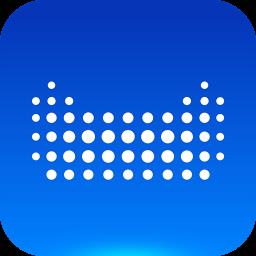- 冒险村物语
- 英雄无敌3塔防
- 驾考家园手游
win7电脑如何新建隐藏文件夹 如何建立自己的隐藏文件夹
2016-11-18
win7电脑如何新建隐藏文件夹 如何建立自己的隐藏文件夹 有时候我们需要隐藏一些必要的秘密文件,该怎么办呢?下面分享具体的设置方法,需要的朋友可以参考下。
教你新建一个隐藏属性的文件,这里以文本文档为例。
1、这是两个文件左边个是隐藏属性的文件,右边个是不隐藏的。
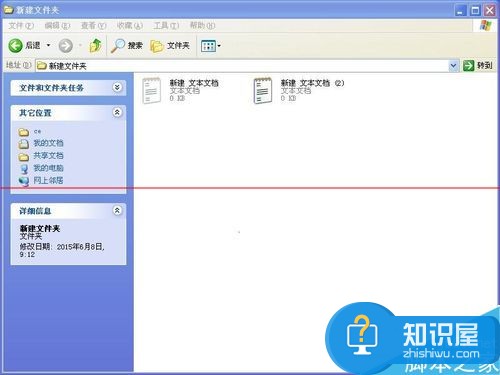
2、在空白处单击鼠标右键。
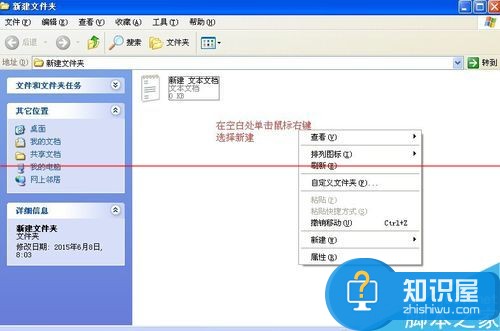
3、选择 新建,选文本文档(可以是别的文件)。
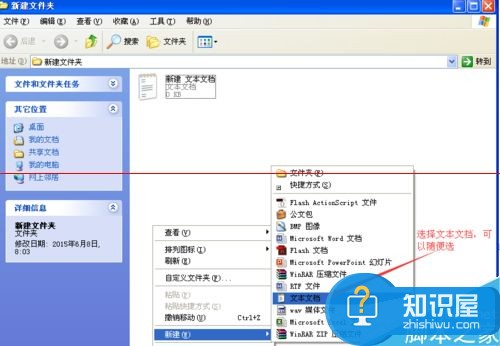
4、选中新建的 文本文档,按下右键,点击 属性。
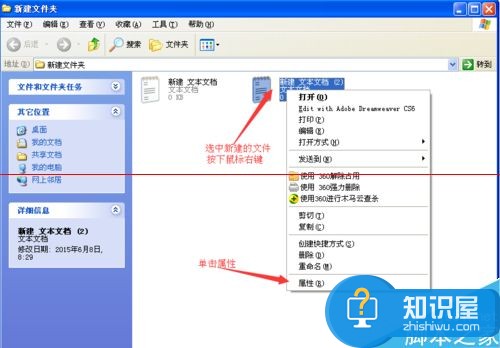
5、选中点击 “隐藏”这个单选框。
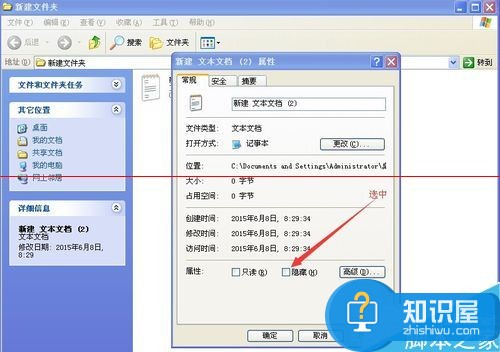
6、先单击 应用,再单击 确定。

7、这样就成了,隐藏文件,比一般的文件颜色要浅。
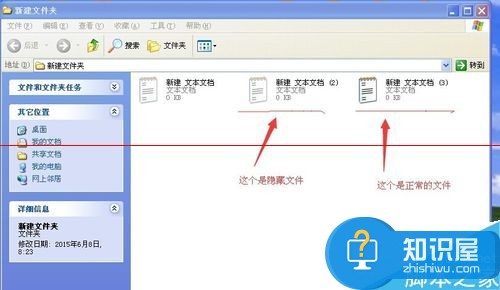
注意事项:隐藏文件,比一般的文件颜色要浅。
对于我们在遇到了需要新建隐藏属性的文件夹的时候,我们就可以利用到上面给你们介绍的解决方法进行处理,希望能够对你们有所帮助。
人气推荐
知识阅读
精彩推荐
- 游戏
- 软件
-

圣诞礼物记忆屋下载v1.0.0 安卓版
其它手游 14.14MB
下载 -

秘境逃脱下载v1.0.0 安卓版
其它手游 56.48MB
下载 -

连连看达人全民消一消下载v1.0.5 安卓版
其它手游 62.03MB
下载 -

街机游戏厅下载v2.0.0 安卓版
其它手游 18.19MB
下载 -

救出红木下载v1.0.1 安卓版
其它手游 28.26MB
下载 -

打工模拟器下载v1.0.1 安卓版
其它手游 166.57MB
下载 -

一笔超人下载v1.0.1 安卓版
其它手游 10.92MB
下载 -

我是煤老板下载v1.1.1 安卓版
其它手游 120.61MB
下载
-
小小大脑洞下载v1.0 安卓版
下载
-
最强精灵训练师下载v1.1.1 安卓版
下载
-
3D神奇拆解下载v2.0.0 安卓版
下载
-
跑一跑就好下载v1.0.7 安卓版
下载
-
香肠派对官方正版下载v22.64 安卓手机最新版本
下载
-
pubg国际服地铁逃生下载v4.1.0 官服安卓2025最新版本
下载
-
七彩祖玛2下载v1.2.4 安卓版
下载
-
合成进化巨物下载v1.0 安卓版
下载